-
雨林木风系统光盘安装方法
- 2017-01-10 18:00:01 来源:windows10系统之家 作者:爱win10
我们知道雨林木风win10是最新一代的操作系统,极大提升了启动速度,同时新增大量实用功能,但是作为新系统,在稳定性方面表现不足,极易出现问题,所以有时候就需要系统重装,很多用户还不了解雨林木风系统光盘安装怎么操作,接下来就跟我一起来学习下光盘雨林木风系统重装教程。
不少用户都在寻找雨林木风系统光盘安装步骤,因为只有拥有了它,才能够真正主宰我们的电脑!光盘存储数据更加稳定,选择光盘雨林木风系统安装是一定不会有错的,下面就是为你精心准备的光盘安装雨林木风教程了,即使是电脑小白,只要跟着流程走,也能轻松学习的。
雨林木风系统光盘安装图解步骤:
1、在电脑光驱中放入系统光盘,重启后电脑会默认从光盘启动;
2、如果没有则在启动过程中按F12/F11等启动热键选择DVD按回车;
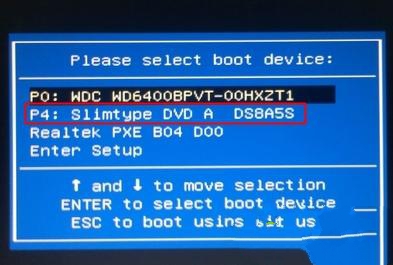
雨林木风系统光盘界面1
3、进入雨林木风系统光盘安装界面,选择【A】安装 Ghost Win10 到C盘;
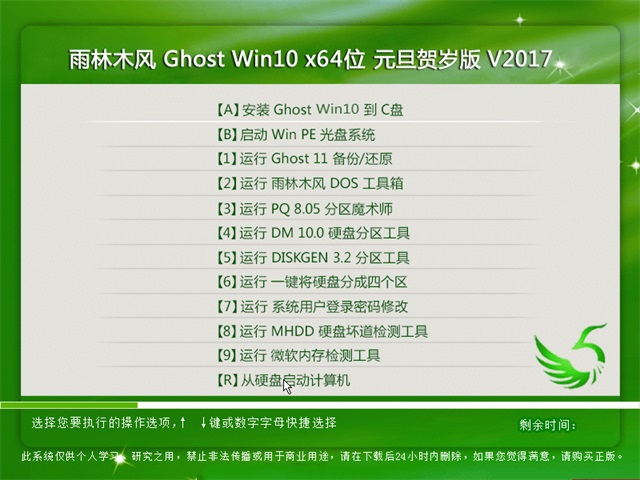
雨林木风系统光盘界面2
4、进入如下的窗口,自动进行gho解压还原操作;

雨林木风系统光盘界面3
5、自动重启出现以下界面,自动执行光盘雨林木风系统的安装和配置操作;

雨林木风系统光盘界面4
6、在出现以下界面时,表示安装雨林木风win10完成。小编还推荐网友们前往win1032下载站下载好用的系统。
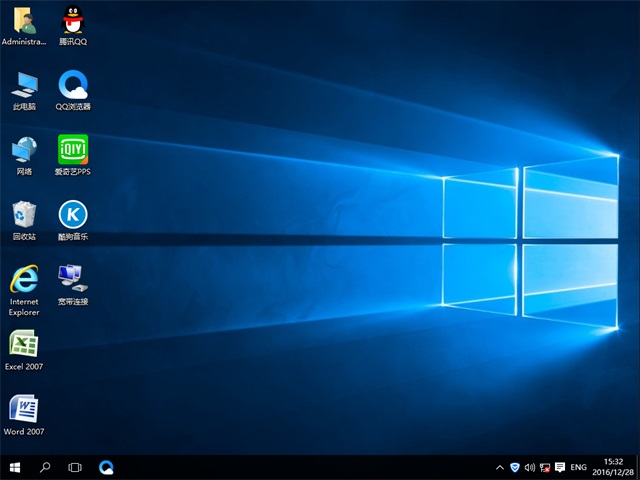
雨林木风系统光盘界面5
以上的全部内容就是本站这期为网友们带来的雨林木风系统光盘安装详细图解教程,相信聪明机智的网友们看完上面的光盘重装雨林木风系统教程以后,都已经牢牢掌握了使用光盘安装雨林木风的方法了,没有忽悠大家吧,使用光盘安装系统就是这么简单。
猜您喜欢
- 苹果ari装win7系统方法2017-04-08
- 系统输入法切换不了怎么解决?..2016-09-26
- 小编告诉你电脑老是自动关机怎么办..2017-10-26
- msocache,小编告诉你清理msocache文件..2018-09-05
- word页边距怎么设置2020-06-15
- 电脑biso重装系统设置参数的方法..2016-08-18
相关推荐
- 萝卜家园win732旗舰版系统安装方法详.. 2016-10-13
- 分享雨木林风win764位系统安装教程.. 2016-09-13
- win764位系统和32位系统的区别制作教.. 2017-03-15
- 32位win8升级win10系统方法 2017-04-26
- 如何xp系统一键安装下载深度.. 2016-09-23
- Windows 8.1预览版产品密钥免费送!.. 2013-06-25





 系统之家一键重装
系统之家一键重装
 小白重装win10
小白重装win10
 萝卜家园win10系统下载32位专业版v201802
萝卜家园win10系统下载32位专业版v201802 IE伴侣(IEmate) v1.1.1
IE伴侣(IEmate) v1.1.1 FireFox(火狐浏览器)12版 v12.0官方版
FireFox(火狐浏览器)12版 v12.0官方版 雨林木风64位win10专业版系统下载v20.07
雨林木风64位win10专业版系统下载v20.07 深度技术win7 32位系统旗舰版下载v1912
深度技术win7 32位系统旗舰版下载v1912 MSKeyViewer Plus v2.2.5绿色汉化版(微软软件密钥查看工具)
MSKeyViewer Plus v2.2.5绿色汉化版(微软软件密钥查看工具) 小白系统Win1
小白系统Win1 深度技术ghos
深度技术ghos 萝卜家园ghos
萝卜家园ghos My Watermark
My Watermark 深度技术32位
深度技术32位 系统之家win1
系统之家win1 皇帝浏览器 v
皇帝浏览器 v 小白系统ghos
小白系统ghos 深度技术win1
深度技术win1 Windows 7 增
Windows 7 增 系统之家ghos
系统之家ghos 粤公网安备 44130202001061号
粤公网安备 44130202001061号